Windows의 iTunes에서 사진을 추가할 수 없음 [수정]
![Windows의 iTunes에서 사진을 추가할 수 없음 [수정]](https://cdn.thewindowsclub.blog/wp-content/uploads/2023/11/cant-add-artwork-in-itunes-windows-1-640x304.webp)
이 게시물에서는 iTunes에서 앨범 아트워크를 추가하는 방법 과 노래에 아트워크를 추가할 수 없는 경우 수행할 작업을 보여 드리겠습니다 .
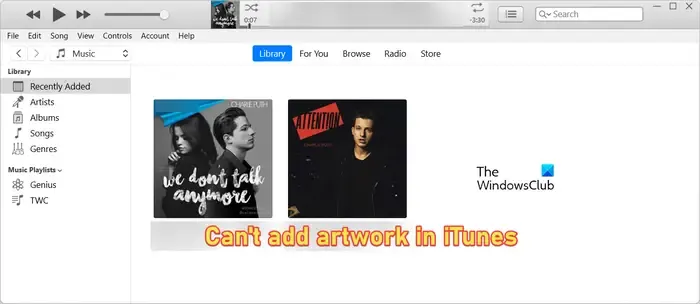
Windows의 iTunes에서 앨범 사진을 변경하는 방법은 무엇입니까?
Windows의 iTunes에서 노래 아트워크를 추가하거나 변경하려면 다음 방법을 따르세요.
- 작품 추가 옵션을 사용하세요.
- 인터넷에서 작품을 다운로드하세요.
- 맞춤 재생목록에 작품을 추가하세요.
A] 작품 추가 옵션을 사용하세요
iTunes는 트랙에 아트워크를 추가하거나 기존 아트워크를 변경할 수 있는 전용 아트워크 추가 기능을 제공합니다. 이를 수행하는 주요 단계는 다음과 같습니다.
- 아이튠즈를 엽니다.
- 노래를 마우스 오른쪽 버튼으로 클릭하세요.
- 앨범 정보 옵션을 선택하세요.
- 작품 탭으로 이동합니다.
- 작품 추가 버튼을 클릭하세요.
- 작품 이미지를 찾아 선택합니다.
- 확인 버튼을 누르세요.
먼저 iTunes 앱을 열고 라이브러리로 이동한 다음 편집하려는 앨범 아트가 있는 트랙을 마우스 오른쪽 버튼으로 클릭하세요.
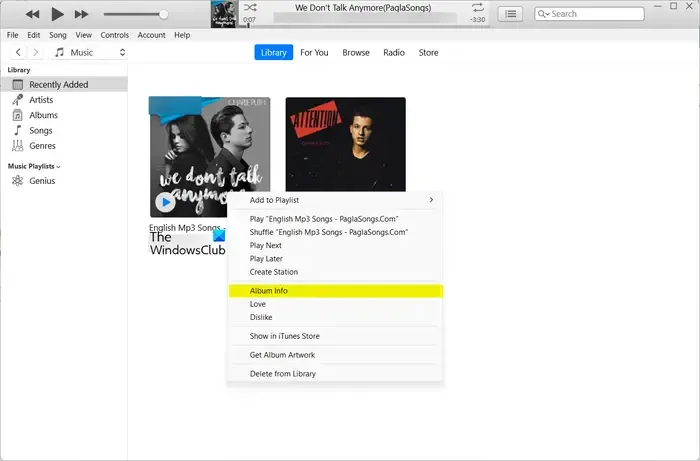
이제 상황에 맞는 메뉴에서 앨범 정보 옵션을 클릭하세요.
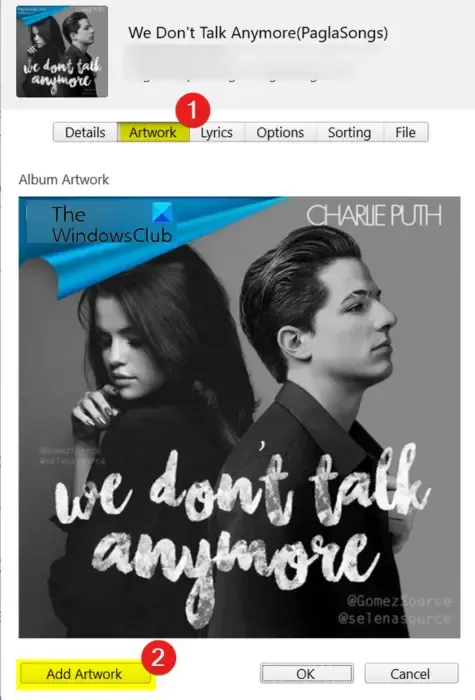
새로 열린 대화창에서 아트워크 탭으로 이동합니다.
그런 다음 작품 추가 버튼을 누른 다음 소스 작품 이미지를 찾아 선택합니다.
새 작품이 추가되면 확인 버튼을 클릭하여 변경 사항을 저장합니다.
B] 인터넷에서 작품을 다운로드
iTunes에서 노래에 삽화를 추가하는 또 다른 방법은 인터넷에서 노래에 대한 삽화를 다운로드하여 노래에 포함시키는 것입니다. iTunes는 온라인 소스에서 노래 아트워크를 가져온 다음 파일에 추가할 수 있는 편리한 기능을 제공합니다. 하지만 이 기능을 사용하려면 Apple ID로 iTunes Store에 로그인해야 합니다. 그렇지 않으면 이 기능을 사용할 수 없습니다.
이 기능을 사용하려면 iTunes 보관함에서 대상 노래를 마우스 오른쪽 버튼으로 클릭하면 됩니다. 그런 다음 상황에 맞는 메뉴에서 앨범 아트워크 가져오기 옵션을 선택하면 iTunes에서 아트워크를 검색하여 노래에 추가할 수 있습니다.
C] 사용자 정의 재생 목록에 아트웍 추가
iTunes의 사용자 정의 재생 목록에 앨범 사진을 추가할 수도 있습니다. 방법은 다음과 같습니다.
- 먼저 음악 재생 목록 섹션 아래 왼쪽 창에서 재생 목록을 선택합니다.
- 이제 오른쪽 창에서 작품 영역을 클릭하세요.
- 그런 다음 원하는 작품 이미지를 찾아 선택하고 열기 버튼을 누릅니다.
위의 방법을 사용하여 컴퓨터의 iTunes에서 노래에 아트워크를 추가할 수 없는 경우 다음 섹션에서 문제 해결 방법을 보여줍니다.
참조: iTunes Music 및 재생 목록을 미디어 플레이어 앱으로 가져오는 방법은 무엇입니까 ?
Windows의 iTunes에서 사진을 추가할 수 없습니다
일부 PC 사용자는 iTunes에서 자신의 노래에 아트워크를 추가할 수 없다고 보고했습니다. 수정 사항을 보여주기 전에 iTunes가 Windows에서 노래 아트워크를 변경할 수 없는 이유를 이해해 보겠습니다.
iTunes에서 Windows 앨범 사진을 추가할 수 없는 이유는 무엇입니까?
아트워크 이미지가 지원되지 않는 형식이나 해상도인 경우 iTunes에 앨범 아트워크를 추가할 수 없습니다. 따라서 이미지를 노래에 삽입하려면 이미지가 아트워크 요구 사항을 충족하는지 확인하세요. 그 외에는 아트워크를 포함한 노래 정보를 변경할 수 있는 올바른 권한이 없을 수도 있습니다. WAV 오디오 형식에서도 문제가 발생할 수 있습니다. 손상된 iTunes 앨범 아트워크 캐시가 동일한 문제의 또 다른 원인일 수 있습니다.
이제 Windows 11/10의 iTunes에서 노래에 아트워크를 추가할 수 없는 경우 문제를 해결하기 위한 해결 방법은 다음과 같습니다.
- 앨범 아트가 요구 사항을 충족하는지 확인하세요.
- 노래를 로컬에서 사용할 수 있는지 아니면 iCloud에서만 사용할 수 있는지 확인하세요.
- iTunes에서 아트워크를 변경할 수 있는 권한이 있는지 확인하세요.
- 해당되는 경우 WAV를 AIF로 변환합니다.
- iTunes에서 앨범 아트워크 캐시를 지웁니다.
1] 앨범 아트가 요구사항을 충족하는지 확인하세요.
iTunes에서 노래나 앨범에 아트워크를 추가할 수 없는 경우 이미지가 이미지 형식, 해상도 등 앨범 아트워크를 추가하기 위한 요구 사항을 충족하지 않는 것일 수 있습니다. 따라서 아래에 언급된 요구 사항을 확인하고 작품이 이를 충족하는지 확인하세요.
- JPG , BMP , GIF 및 PNG 형식 의 오디오 파일에만 아트웍을 포함할 수 있습니다 .
- 최대 해상도는 1024 x 1024입니다.
- iPhone/iPad/iPod touch에서는 아트워크의 해상도 제한 없이 최대 320kb 크기가 지원됩니다.
아트워크가 위 요구 사항을 충족하지만 노래에 추가할 수 없는 경우 다음 해결 방법으로 넘어갑니다.
2] 노래가 로컬에서 사용 가능한지 아니면 iCloud에서만 사용 가능한지 확인하세요.
다음으로 할 수 있는 일은 노래가 컴퓨터에 로컬로 다운로드되었는지 아니면 iCloud에서만 사용할 수 있는지 확인하는 것입니다. 노래 옆에 ‘클라우드’ 버튼이 표시되면 노래를 다운로드해야 한다는 의미입니다. 따라서 시나리오가 적용 가능한 경우 해당 노래를 마우스 오른쪽 버튼으로 클릭한 다음 상황에 맞는 메뉴에서 다운로드 옵션을 선택하세요. 노래가 다운로드되면 아트워크를 변경하거나 추가하여 문제가 해결되었는지 확인할 수 있습니다.
3] iTunes에서 아트워크를 변경할 수 있는 권한이 있는지 확인하세요.
이 문제의 또 다른 잠재적인 원인은 iTunes에서 노래/앨범 아트워크를 변경하는 데 필요한 권한이 없기 때문입니다. 따라서 이 경우 미디어 폴더에 올바른 권한을 할당한 다음 아트워크를 추가할 수 있는지 확인할 수 있습니다. 이를 수행하는 단계는 다음과 같습니다.
먼저 iTunes를 열고 이 문제가 발생한 노래나 앨범을 마우스 오른쪽 버튼으로 클릭하세요.
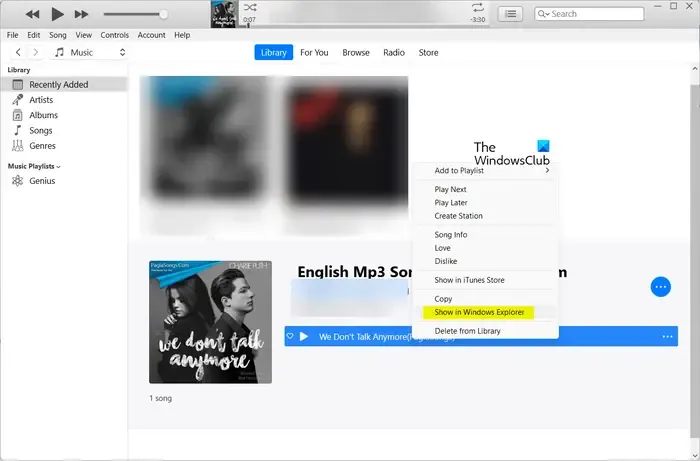
이제 상황에 맞는 메뉴에서 Windows 탐색기에 표시 옵션을 클릭하세요.
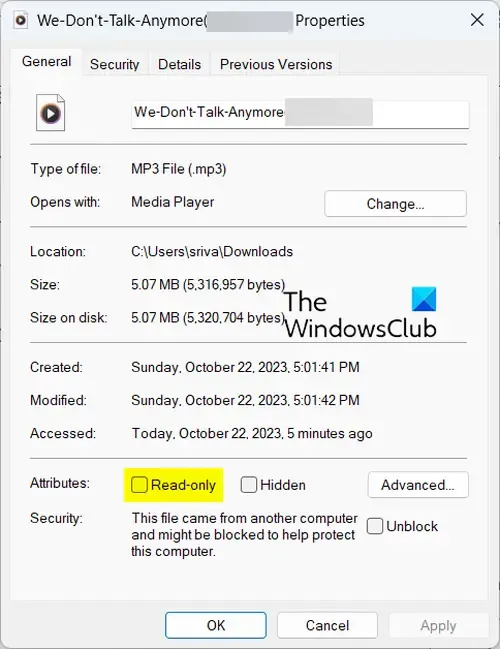
그런 다음 파일 탐색기에서 노래를 마우스 오른쪽 버튼으로 클릭하고 상황에 맞는 메뉴에서 속성 옵션을 선택합니다.
마지막으로, 노래에 아트워크를 추가할 수 있는지 확인하세요.
참고: Windows에서 iTunes 보관함을 재설정하는 방법은 무엇입니까 ?
4] 해당되는 경우 WAV를 AIF로 변환
특히 이전 버전의 iTunes에서는 WAV 오디오 형식의 노래 아트워크를 변경하는 데 문제가 발생할 수 있습니다. 따라서 시나리오가 적용 가능한 경우 WAV 오디오 파일을 AIF 오디오 형식으로 변환한 다음 아트워크를 추가할 수 있는지 확인할 수 있습니다. AIF는 Apple의 무손실 오디오 형식이므로 AIF 음악 파일의 아트워크를 변경하는 동안 문제가 발생하지 않습니다.
WAV를 AIF로 변환하려면 CloudConvert, Convertio, FreeConvert 및 FreeFileConvert와 같은 온라인 도구를 사용할 수 있습니다. 변환 후에는 노래를 iTunes 보관함으로 가져오고 앨범 사진을 추가할 수 있습니다. 도움이 되는지 확인해 보세요!
5] iTunes에서 앨범 아트워크 캐시 지우기
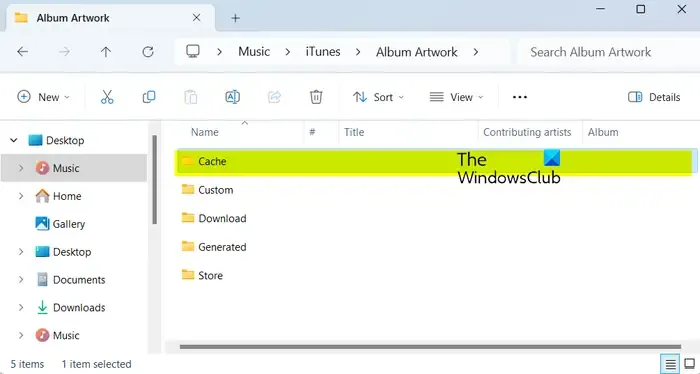
위의 수정 사항 중 어느 것도 효과가 없다면 손상된 앨범 아트워크 캐시가 문제의 원인일 가능성이 높습니다. 따라서 이 경우 앨범 아트워크 캐시를 지운 다음 노래에 아트워크를 추가하여 문제가 해결되었는지 확인할 수 있습니다. 이를 수행하는 단계는 다음과 같습니다.
- 먼저 Win+E를 사용하여 파일 탐색기를 연 다음 음악 폴더로 이동합니다.
- 이제 iTunes 폴더를 열고 Album Artwork 폴더 로 이동하십시오 .
- 다음으로 캐시 폴더를 선택 하고 삭제 버튼을 눌러 삭제하세요.
- 완료되면 iTunes 앱을 다시 실행하고 문제가 해결되었는지 확인하세요.
Windows에 아트웍을 어떻게 추가하나요?
Windows 11/10에서 앨범이나 노래 아트워크를 추가하는 방법에는 여러 가지가 있습니다 . Album Art Downloader라는 무료 소프트웨어를 사용하여 노래 아트워크를 가져오고 다운로드할 수 있습니다. 그런 다음 Groove Music 앱을 사용하여 Windows PC의 노래에 아트워크를 추가할 수 있습니다.


답글 남기기